Зміст
Примітка
Як і решта програм KDE, Calligra Sheets є дуже гнучким у налаштуванні. Це може спричинити проблеми для читачів, які намагатимуться порівняти текст документа, зокрема того, який ви зараз читаєте, з тим, що вони бачать у вікні власної версії Calligra Sheets, запущеної на їх комп’ютері. Щоб уникнути можливих непорозумінь, рекомендуємо вам після першого запуску Calligra Sheets встановити типові параметри на всіх сторінках діалогового вікна налаштування Calligra Sheets (це вікно можна відкрити за допомогою пункту → ).
У цьому розділі ми спробуємо пояснити на прикладах чим є програма для роботи з електронними таблицями, зокрема Calligra Sheets, і чому вона є корисним інструментом у будь-яких задачах, де ви матимете справу з числами. Якщо ви вже користувалися програмами для роботи з електронними таблицями, ви можете пропустити цей розділ і перейти до читання наступного.
Спочатку слід запустити Calligra Sheets. Зробити це можна наведенням вказівника миші на піктограму Calligra Sheets, показану на стільниці або панелі, з наступним клацанням кнопкою миші. Крім того, ви можете запустити програму за допомогою пункту K-меню → .
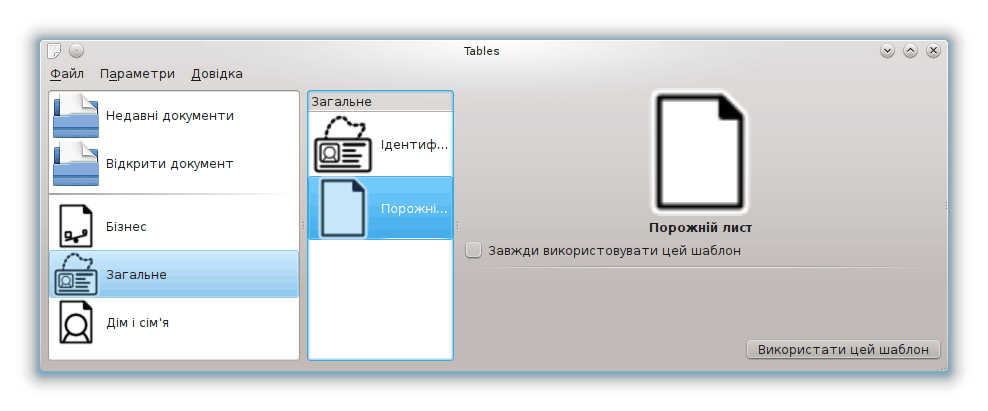
Після запуску програма запропонує вам обрати між відкриттям документа, з яким ви працювали нещодавно, створенням нового документа на основі шаблону (з можливістю вибору категорії шаблону) та відкриттям існуючого документа. Позначте категорію Загальне ліворуч і оберіть шаблон Порожній лист. Після цього натисніть кнопку .
Після запуску Calligra Sheets ви побачите таблицю з порожніми прямокутними комірками впорядкованими у пронумеровані рядки і позначені літерами стовпчики. Саме у ці комірки ви і вводитимете дані або формули, текст або діаграми.
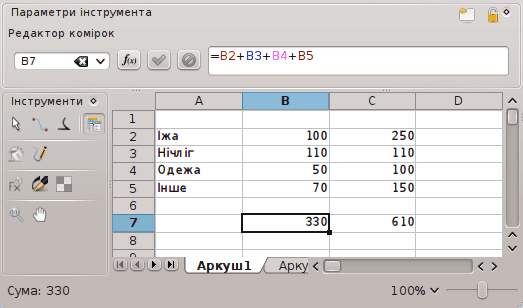
Тепер введіть текст і значення, показані у перших 5 рядках наведеного вище знімка вікна, у ті самі комірки електронної таблиці. З вводом рядка 7 поки що зачекайте. Щоб ввести щось у комірку, позначте комірку наведенням вказівника миші на комірку з наступним клацанням кнопкою миші, а потім введіть бажані дані і натисніть клавішу Enter або скористайтеся натисканням клавіш зі стрілочками для переведення позначки вибору до іншої комірки.
Щойно введені нами дані можуть бути простим бюджетом на наступні два місяці. У списку вказано витрати на харчування, сплати за житло, одежу та всі додаткові витрати. Тепер оберіть комірку B7 (стовпчик B, рядок 7), введіть =B2+B3+B4+B5 і натисніть клавішу Enter. Оскільки запис починається з символу =, Calligra Sheets вважатиме введені дані формулою, чимось, що слід обчислити, у цьому випадку додаванням значень у 4 комірок, від B2 до B5. Значення, показане у комірці B7 є результатом обчислень.
Ви можете ввести подібну формулу у комірку C7. Відмінність у цьому випадку полягає у тому, що слід ввести =C2+C3+C4+C5. Але існує простіший спосіб: скопіювати комірку B7 і вставити її до комірки C7. Calligra Sheets автоматично скоригує посилання на комірки з B.. на C.. під час виконання дії з вставлення.
Ви можете подумати, що Calligra Sheets може виконувати дії, які ви можете просто виконати за допомогою ручки, паперу і калькулятора. Можливо, ви праві, але пам’ятайте, що досі ми розглянули дуже простий приклад електронної таблиці, де під час обчислень використовується лише декілька чисел. Якщо ж кількість чисел зросте, використання для виконання обчислень електронної таблиці значно пришвидшить роботу і зробить її точнішою за виконану вручну.
Крім того, за допомогою електронної таблиці ви можете виконувати числові експерименти. Оскільки програма автоматично виконуватиме повторні обчислення за формулами у разі зміни будь-яких змінних у формулі, ви можете швидко бачити наслідки зміни будь-якої зі змінних. У нашому прикладі ви можете спостерігати за результатом зменшення грошової суми, витраченої на купівлю їжі, за грудень. Достатньо ввести нове значення у комірку C2. У разі створення електронної таблиці, яка точно моделює наслідки тепличного ефекту, ви можете бачити наслідки 50-відсоткового зменшення об’єму викидів метану.